Top 11 tiện ích và công cụ PowerToys tuyệt vời dành cho người dùng chuyên nghiệp trên Windows

Bạn muốn khai thác tối đa sức mạnh của Windows 11? Dưới đây là một số công cụ tuyệt vời đã được tích hợp (và cả chưa được tích hợp) mà có thể bạn chưa từng biết đến!
Xem thêm: Hướng dẫn cách tạo ảnh GIF trên Windows 11 bằng Snipping Tool
Mỗi phiên bản Windows ra mắt đều phải đối mặt với những lời chỉ trích rằng nó đang “đơn giản hóa quá mức” (dumbing things down). Phần lớn ý kiến này chỉ là do mọi người ngại thay đổi, nhưng một số lại hoàn toàn có cơ sở, đặc biệt là khi Microsoft định kỳ loại bỏ một chương trình Windows được yêu thích đã đi kèm với hệ điều hành từ “thời trung cổ”, ví dụ như Paint hay WordPad.
Tuy nhiên, Windows vẫn còn hơn cả một công cụ khởi chạy trình duyệt web hay Microsoft Office bóng bẩy; nó vẫn còn rất nhiều chức năng tiềm ẩn (lurking under the hood) có thể giúp bạn tối ưu hóa PC, sử dụng hiệu quả hơn, và thậm chí là tự động hóa tác vụ. Và nếu bạn muốn nhiều hơn nữa, Microsoft PowerToys sẽ bổ sung rất nhiều tiện ích và công cụ bổ sung để tinh chỉnh mọi thứ.
Nếu bạn chưa cài đặt Microsoft PowerToys cho Windows 11, hãy tải nó từ trang web của Microsoft. Sau đó, chạy PowerToys từ Menu Start, bật các tính năng bạn muốn sử dụng và bắt đầu điều chỉnh.
1. Awake
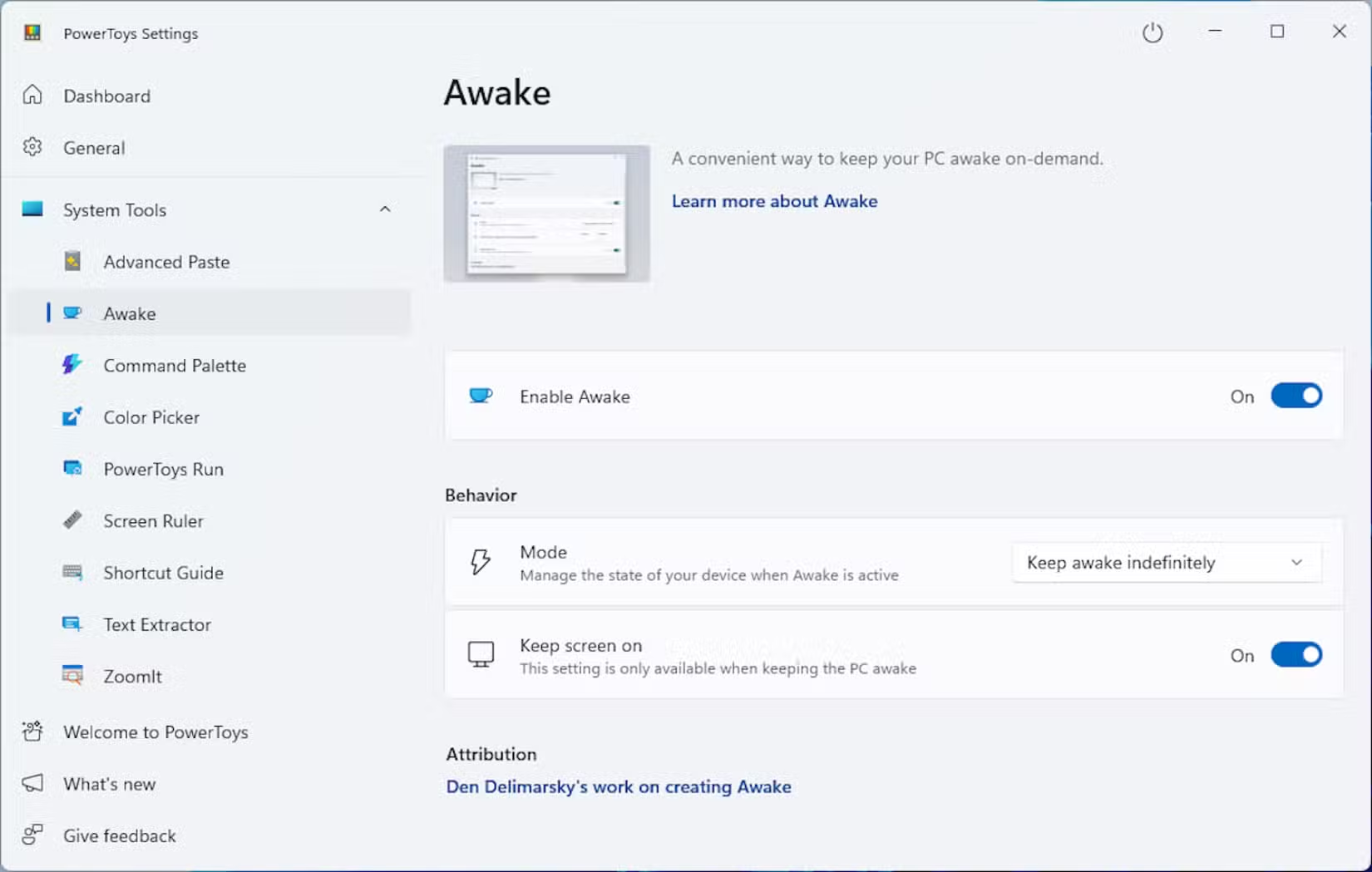
Công cụ đầu tiên, và có lẽ là hữu ích nhất, là PowerToy Awake. Nó làm đúng như tên gọi: bạn bật nó lên, và thiết bị của bạn sẽ không bao giờ đi vào chế độ ngủ (sleep). Awake xuất hiện dưới dạng một biểu tượng trong khu vực khay hệ thống (system tray), nơi bạn có thể bật/tắt chức năng của nó. Nó đặc biệt tiện dụng nếu bạn có một lượt tải xuống hoặc truyền tệp mà bạn tuyệt đối không muốn bị gián đoạn, hoặc muốn giữ cho các vùng chứa Docker hay máy chủ (servers) chạy ngầm.
2. Task Scheduler (Bộ lập lịch tác vụ)
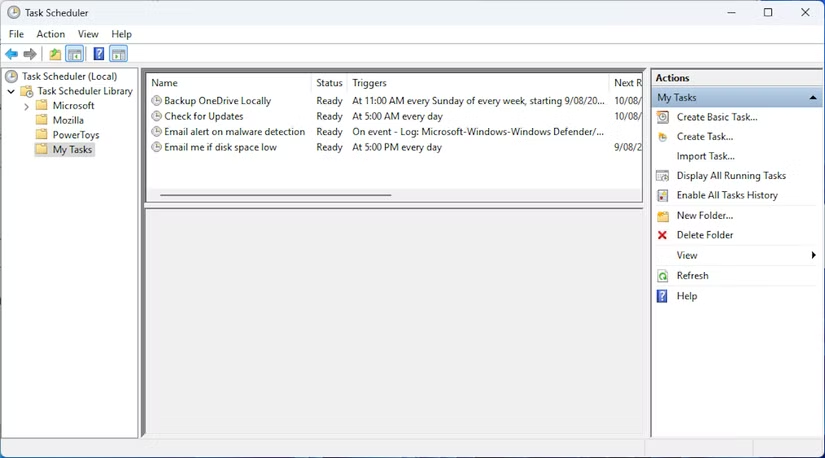
Mọi người đang nói về, hoặc sắp nói về, các tác nhân AI (AI agents) có thể tự động thực hiện các tác vụ nhàm chán cho bạn mà không cần phải liên tục ra lệnh. Nhưng nhiều việc trong số đó đã có thể được thực hiện bằng các công cụ lập lịch và viết kịch bản đơn giản, mà không cần đến các tác nhân AI dựa vào một trung tâm dữ liệu khổng lồ.
Task Scheduler của Windows là một công cụ tương đối đơn giản, khi kết hợp với một chút kiến thức về viết kịch bản (scripting know-how), cho phép bạn ra lệnh cho PC thực hiện một việc gì đó tự động vào một thời điểm nhất định hoặc khi một sự kiện cụ thể xảy ra.
Nếu bạn muốn tự động hóa các tác vụ trên web, IFTTT cũng là một công cụ khá hay.
3. FancyZones
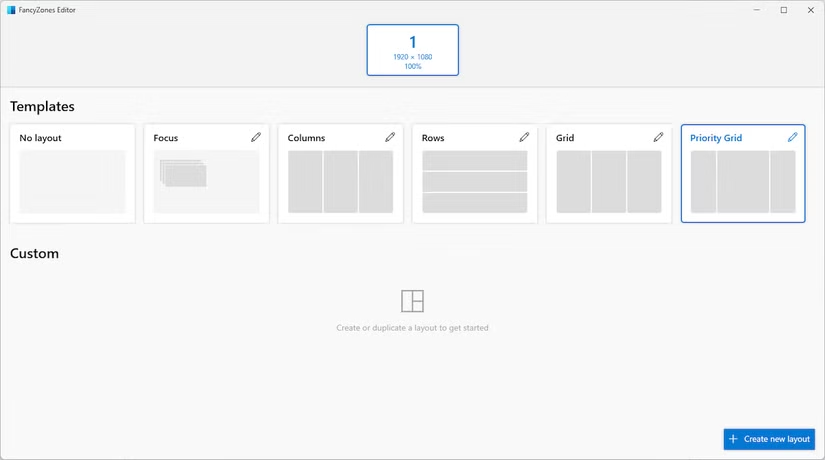
FancyZones là một PowerToy bổ sung tính năng neo cửa sổ (windows snapping) trên Windows 11 bằng cách sử dụng chuột và bàn phím. Bạn có thể tự chỉnh sửa bố cục màn hình với các vùng (zones) khác nhau, sau đó chỉ cần một cú rê chuột hoặc nhấp chuột, bạn có thể tự động thay đổi kích thước và định vị các cửa sổ vào những vùng đó.
4. File Locksmith
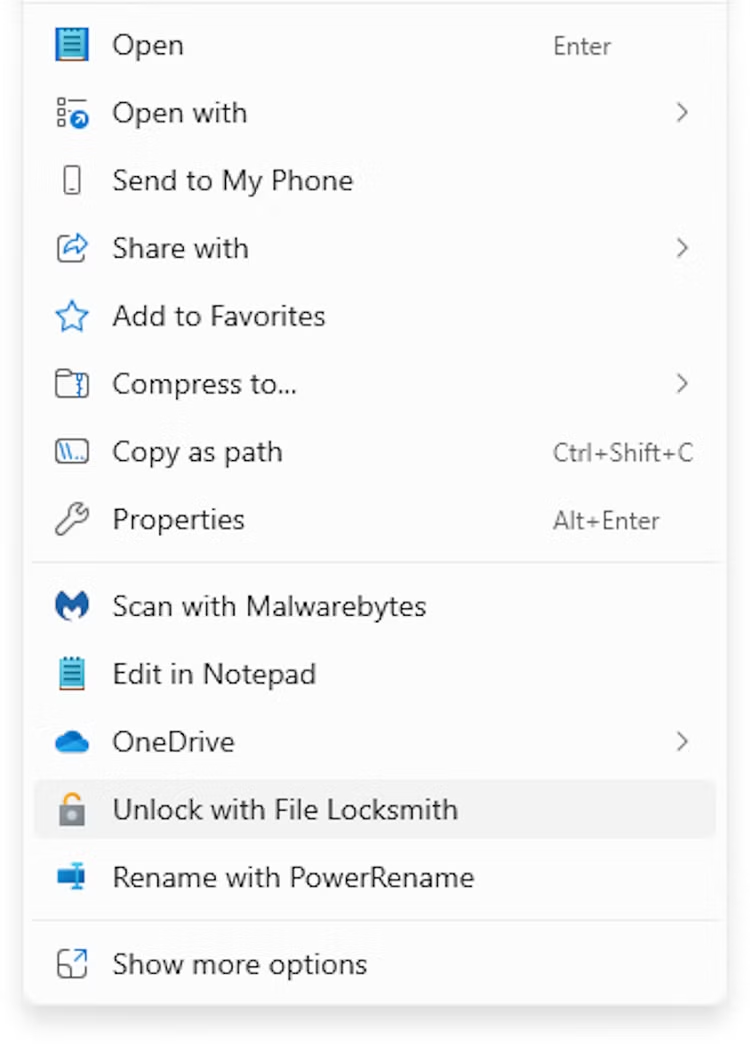
Bạn đã bao giờ cố gắng xóa một tệp mà Windows không cho phép vì nó đang được sử dụng chưa? Khi được bật, PowerToy File Locksmith sẽ thực sự cho bạn biết ứng dụng nào đang sử dụng tệp đó (việc Windows không làm điều này mặc định là một bí ẩn đối với tôi) và cho phép bạn thử mở khóa tệp.
5. Keyboard Manager (Vô hiệu hóa phím Windows trái phiền toái khi chơi game)
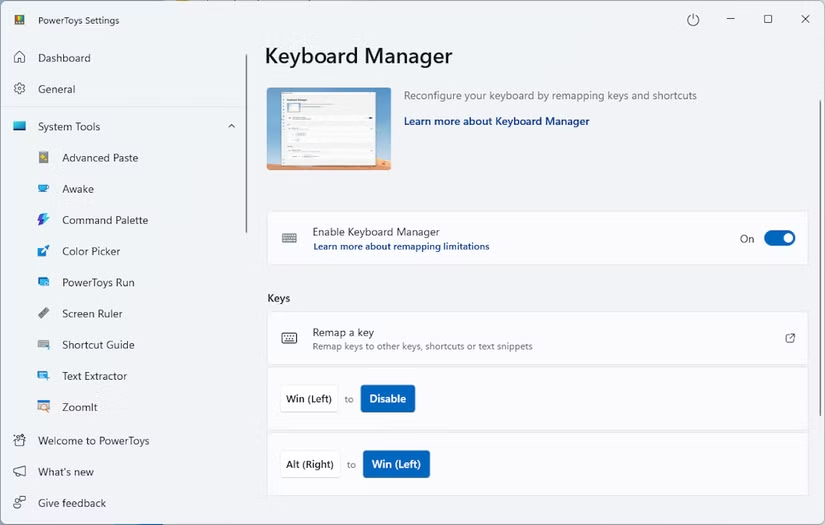
Tùy chỉnh bàn phím của bạn bằng cách gán lại hoặc vô hiệu hóa các phím vật lý. Nếu bạn đã từng vô tình nhấn phím Windows trái hoặc Alt-Tab và làm gián đoạn trò chơi của mình vào một khoảnh khắc quan trọng, thì công cụ này là dành cho bạn (Thực tế, tôi đã từng phải cạy bỏ phím Windows và phím Alt trái trên bàn phím của mình khi còn thời gian chơi Counter-Strike).
6. Snipping Tool/Text Extractor
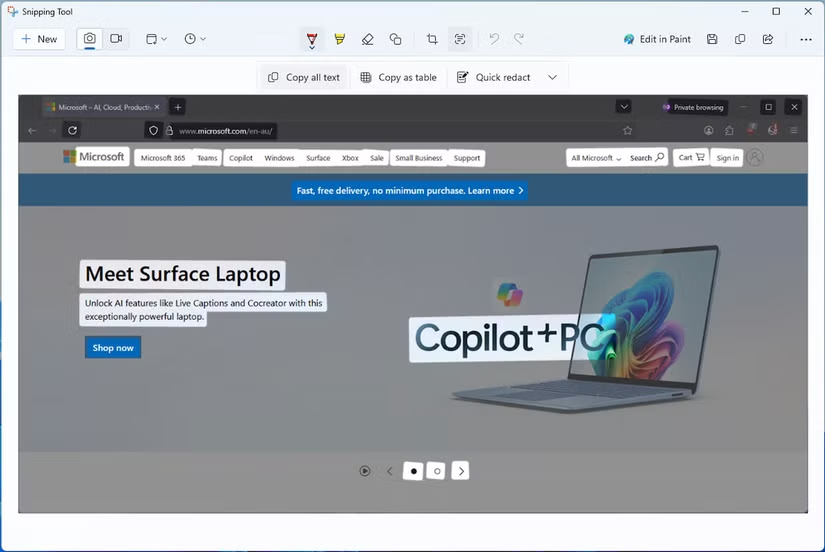
Snipping Tool giờ đây không chỉ đơn thuần là một công cụ thay thế cho phím Print Screen. Nó có thể sao chép văn bản từ bất kỳ đâu, bao gồm hình ảnh, PDF và các trang web được bảo vệ. Nếu nó hiển thị trên màn hình, thì có thể Snipping Tool sẽ trích xuất được. Tất cả những gì bạn cần làm là chụp ảnh màn hình, sau đó mở menu Text Actions (Tác vụ Văn bản) hoặc sử dụng PowerToy Text Extractor (Trích xuất Văn bản).
7. Explorer Preview/Details Pane và Peek
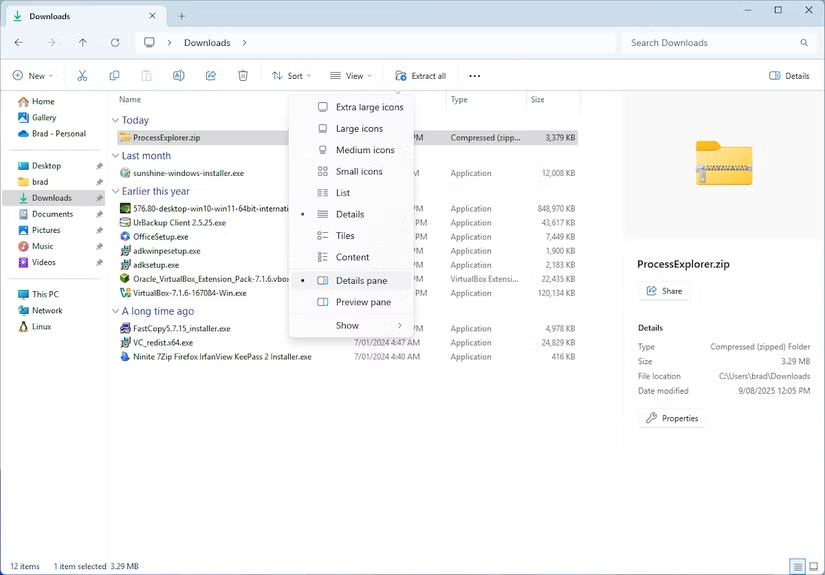
Tại sao phải nhấp chuột phải để xem thuộc tính tệp khi bạn có thể có thông tin đó ngay lập tức? Các ô Details (Chi tiết) và Preview (Xem trước) trong File Explorer của Windows hiển thị thông tin hoặc bản xem trước của tệp (đối với các định dạng được hỗ trợ), thay vì buộc bạn phải mở ứng dụng để xem chúng. Nếu bạn muốn xem trước nhanh các tệp trong một cửa sổ lớn hơn, PowerToy Peek cho phép bạn gán một phím tắt để làm điều đó.
8. Process Explorer (Task Manager phiên bản siêu cấp)
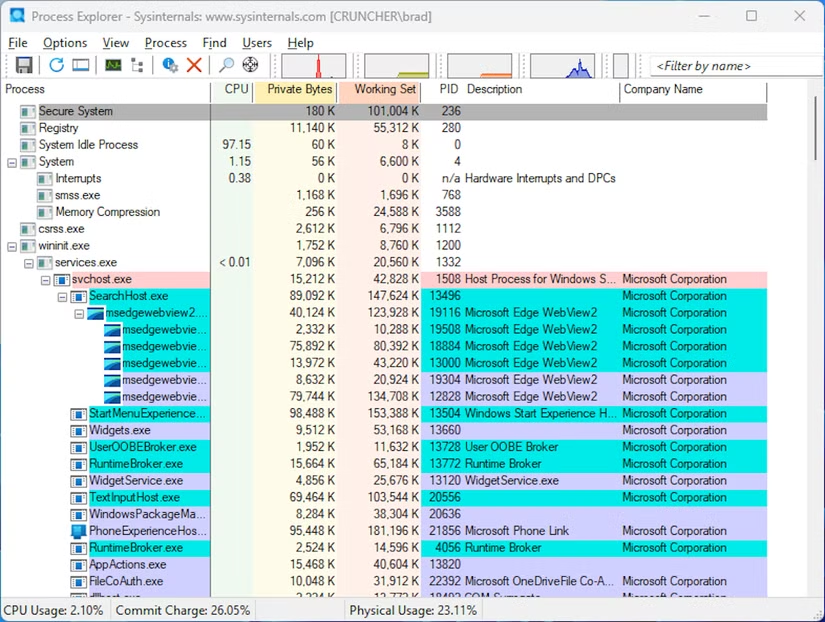
Tất cả chúng ta đều biết về Task Manager của Windows, và đều biết cách dùng Ctrl + Alt + Delete để buộc một chương trình “quậy phá” phải đóng hoặc xem lượng bộ nhớ mà một ứng dụng đang sử dụng. Process Explorer là một phiên bản siêu cấp của Task Manager, rất phổ biến với các quản trị viên IT, nó hiển thị các thông tin bổ sung như các tệp mà chương trình đang sử dụng. Về mặt kỹ thuật, Process Explorer không được tích hợp sẵn (mặc dù đáng lẽ nên như vậy), nhưng việc cài đặt nó rất dễ dàng: chỉ cần tải xuống từ Microsoft Sysinternals.
9. Notepad.exe bản gốc (Chứ không phải Notepad mới)
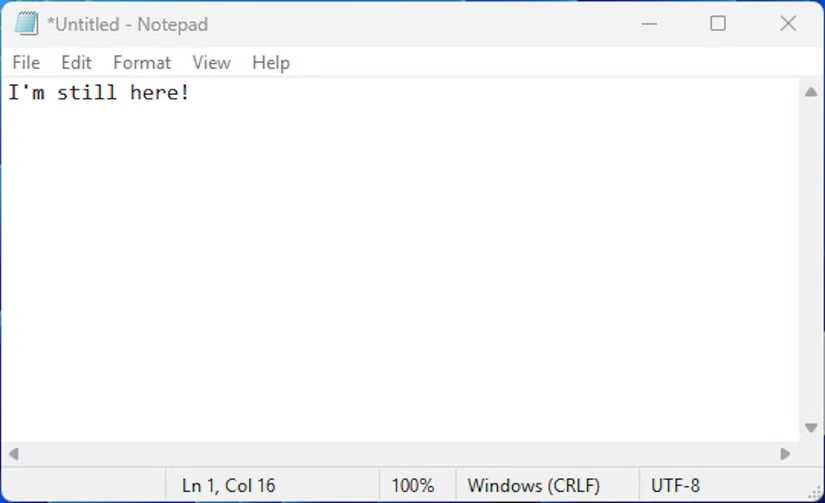
Microsoft gần đây đã cập nhật Notepad với tính năng hỗ trợ định dạng văn bản nâng cao (rich text support) và tất nhiên là cả AI. Điều này có thể tốt cho hầu hết mọi người không quan tâm đến việc AI chiếm lấy mọi thứ, nhưng tệp notepad.exe cũ vẫn còn đó nếu bạn biết cách tìm đến nó.
10. Command Palette
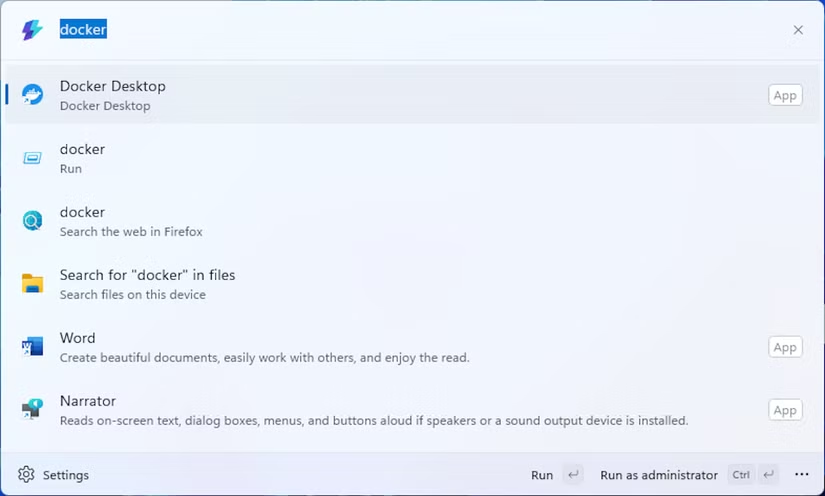
Nó giống như tính năng Spotlight search trên macOS, hoặc một hộp thoại Run được nâng cấp. Chỉ cần gõ những gì bạn muốn, PowerToy Command Palette sẽ hiển thị các kết quả, từ ứng dụng đến tệp, và khởi chạy chúng chỉ bằng một lần nhấn phím.
11. Windows Scripting tích hợp (Không chỉ dành cho Linux)
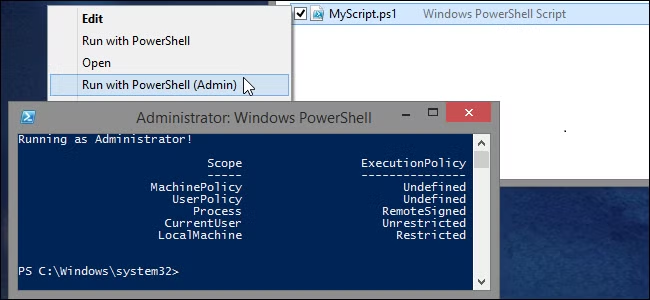
Dù bạn đang sử dụng hệ điều hành nào, bạn cũng nên học cách viết kịch bản (script). Một khi bạn biết cách sử dụng PowerShell (ngôn ngữ dòng lệnh và viết kịch bản gốc của Windows, thay thế cho các tệp batch cũ), bạn thực sự mở ra vô số khả năng cho những gì bạn có thể làm với chiếc PC của mình. Và bạn thậm chí có thể tiến xa hơn để lập trình chuyên sâu, nơi bạn thực sự có thể làm cho thiết bị của mình thực hiện… bất cứ điều gì bạn muốn.
12. Kết luận
Top 11 tiện ích và công cụ PowerToys trên Windows là bộ công cụ không thể thiếu dành cho người dùng chuyên nghiệp, mang đến khả năng tùy chỉnh, tối ưu hóa và nâng cao hiệu suất làm việc một cách đáng kinh ngạc. Từ quản lý cửa sổ thông minh, chỉnh sửa hình ảnh nhanh chóng đến các phím tắt mạnh mẽ, PowerToys giúp bạn làm chủ hệ thống và tiết kiệm thời gian trong mọi tác vụ. Hy vọng bài viết này đã truyền cảm hứng để bạn khám phá và tận dụng tối đa những công cụ tuyệt vời này, biến Windows thành một môi trường làm việc lý tưởng!
Xem thêm: Hướng dẫn cách bật tốc độ làm mới thay đổi (VRR) cho trò chơi trên Windows 11
Nếu bạn cần phần cứng mạnh mẽ hoặc phụ kiện công nghệ để hỗ trợ trải nghiệm PowerToys mượt mà hơn, hãy ghé qua COHOTECH – địa chỉ uy tín cung cấp laptop, PC, linh kiện chất lượng cao cùng dịch vụ hỗ trợ kỹ thuật chuyên nghiệp. Đội ngũ COHOTECH luôn sẵn sàng tư vấn, mang đến giải pháp tối ưu và những ưu đãi hấp dẫn. Theo dõi chúng tôi để cập nhật thêm nhiều mẹo công nghệ hữu ích!
Bạn đã sử dụng tiện ích PowerToys nào trong danh sách này? Hãy chia sẻ kinh nghiệm hoặc đặt câu hỏi trong phần bình luận bên dưới nhé! Nếu bài viết này hữu ích, đừng quên like, share và lan tỏa đến bạn bè để cùng khám phá sức mạnh của PowerToys trên Windows. Cảm ơn bạn đã đọc và hẹn gặp lại!






























